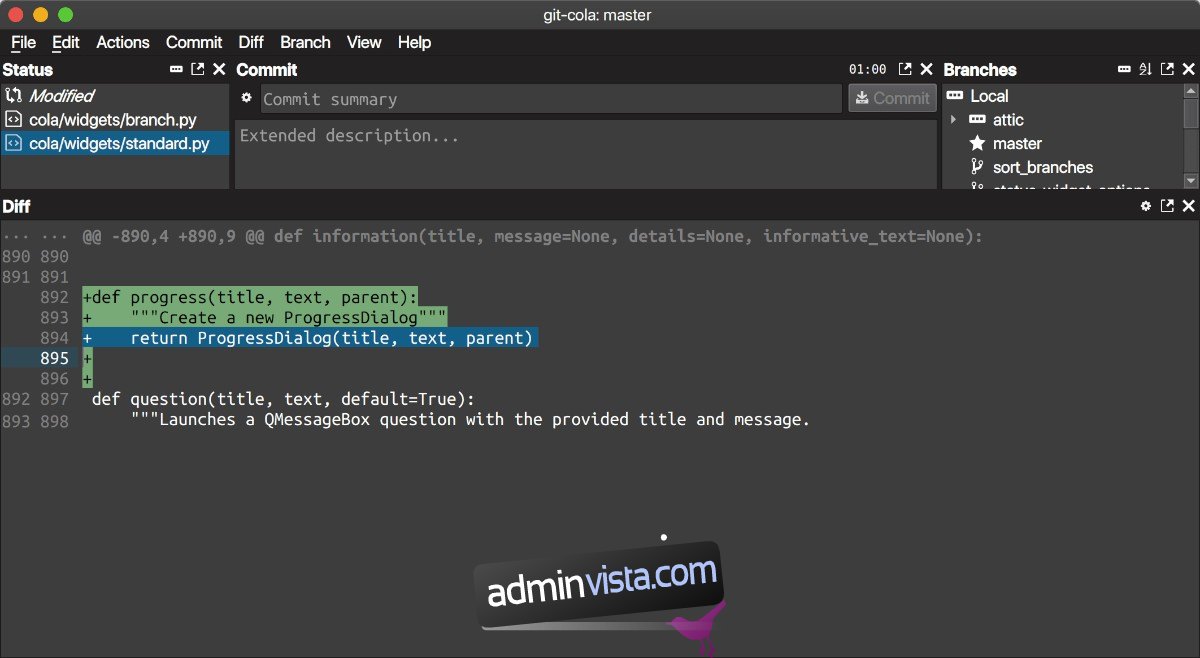Git Cola är ett snyggt, kraftfullt GUI för Git-utveckling. Det är ett gratis program att använda och är skrivet med Python 2 och 3. Vi går igenom hur du kan installera Git Cola på alla vanliga Linux-operativsystem i den här guiden.
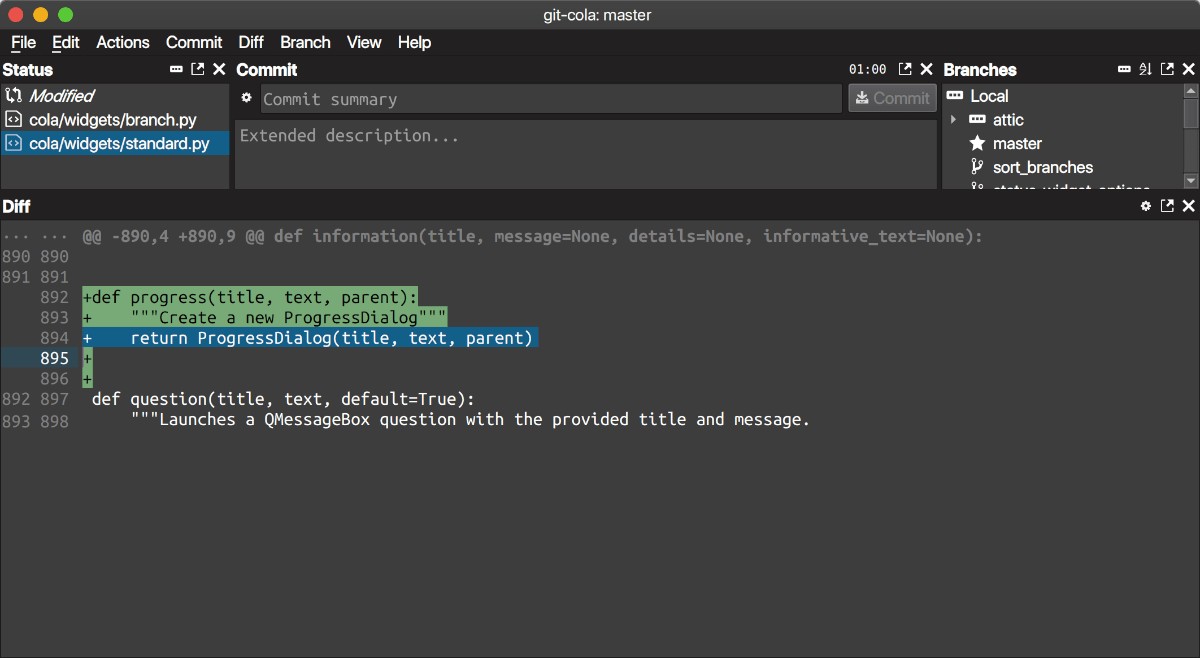
Innehållsförteckning
Installationsinstruktioner för Ubuntu
Git Cola är tillgängligt för Ubuntu Linux-användare genom de medföljande Ubuntu-programvaran. För att få appen att fungera på ditt Ubuntu-system, börja med att öppna ett terminalfönster på skrivbordet. Du kan öppna ett terminalfönster på Ubuntu genom att trycka på Ctrl + Alt + T på tangentbordet.
När terminalfönstret är öppet och redo att användas, kör kommandot apt install för ditt systems ”git-cola”-paket.
sudo apt install git-cola
När du anger kommandot apt install ovan på ditt system kommer Ubuntu att fråga dig om ditt lösenord. Använd tangentbordet för att ange lösenordet för ditt användarkonto. När du gör det kommer Ubuntu att samla in alla beroenden för Git Cola-paketet.
När beroenden har samlats in kommer du att uppmanas att trycka på Y-knappen på tangentbordet för att bekräfta att du vill att installationen ska börja. Göra det.
Efter att ha tryckt på Y-tangenten kommer Git Cola att laddas ner och installeras på din Ubuntu PC, såväl som alla nödvändiga beroenden som behövs för att köra appen.
Installationsinstruktioner för Debian
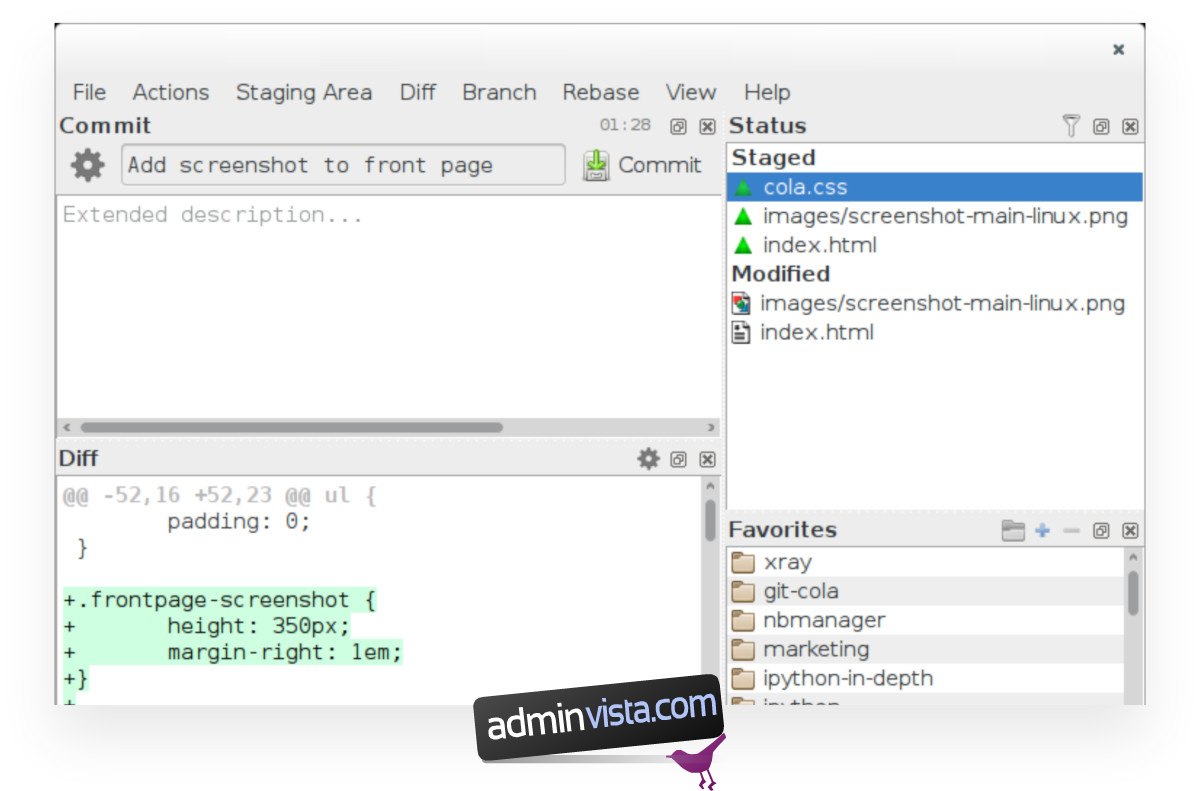
Git Cola är tillgängligt för Debian Linux-användare, eftersom det ingår i ”Main”-programvaruförrådet. För att få det att fungera på ditt system, öppna ett terminalfönster på Debians skrivbord.
Du kan öppna ett terminalfönster på skrivbordet genom att trycka på Ctrl + Alt + T på tangentbordet. Eller sök efter ”Terminal” i appmenyn och starta den på det sättet. När terminalfönstret är öppet, använd kommandot apt-get install för att installera ”git-cola”-paketet.
sudo apt-get install git-cola
När du kör kommandot ovan kommer Debian att fråga dig om ditt lösenord. Ange ditt användarkontos lösenord med tangentbordet. Efter att ha angett lösenordet kommer Debian att samla in alla beroenden som krävs för att installera Git Cola på ditt system.
Efter att Debian är klar med att samla in de beroenden den behöver för att installera Git Cola, kommer den att be dig att trycka på Y-tangenten för att fortsätta. Gör det så kommer Debian att börja installera programmet på ditt system.
Arch Linux installationsinstruktioner
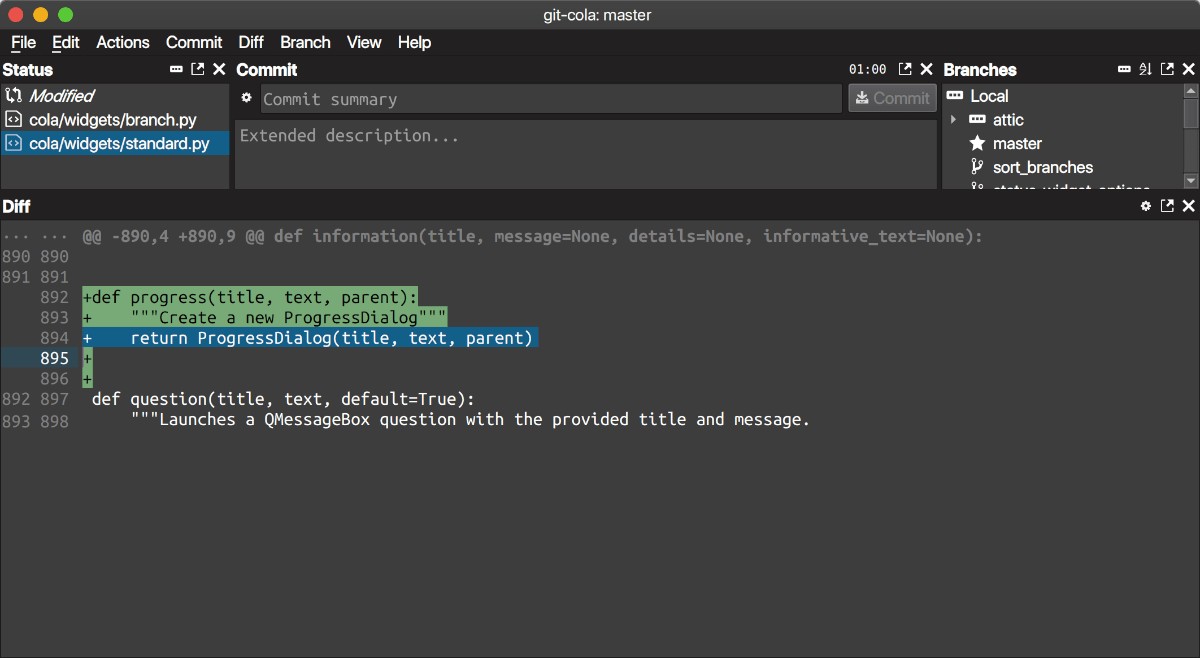
Om du använder Arch Linux, kommer du att kunna installera Git Cola på ditt system genom Arch Linux AUR. För att göra det, börja med att installera både ”Git” och ”Base-devel”-paketet med hjälp av pacman-kommandot.
sudo pacman -S base-devel git
Nu när dessa paket är installerade måste du installera Trizen AUR-hjälpverktyget. Det här programmet kommer att göra installationen av programvara från AUR till en mycket enklare och bekvämare upplevelse.
git clone https://aur.archlinux.org/trizen.git
cd trizen
makepkg -sri
Med Trizen AUR-hjälparen installerad kan du använda kommandot trizen -S för att installera Git Cola-applikationen.
trizen -S git-cola
Fedora installationsinstruktioner
Om du vill installera Git Cola på Fedora Linux, börja med att starta ett terminalfönster på skrivbordet. För att göra det, tryck på Ctrl + Alt + T på tangentbordet. Du kan också starta ett terminalfönster genom att söka efter ”Terminal” i appmenyn.
Väl inne i ett terminalfönster, använd kommandot dnf install nedan för att installera paketet ”git-cola”.
sudo dnf install git-cola
När du anger kommandot ovan kommer Fedora att be dig om ditt lösenord. Du behöver ditt lösenord för att installera programvaran. Ange sedan ditt användarnamn med hjälp av tangentbordet.
Efter att ha angett ditt lösenord kommer Fedora att samla in alla paket som den kommer att installera. Git Cola, och alla beroenden som du behöver för att köra programmet. När allt är klart, tryck på Y-knappen för att starta installationen.
Installationsinstruktioner för OpenSUSE
Git Cola-applikationen är tillgänglig för OpenSUSE-användare i arkiven. För att installera programvaran på ditt system, öppna ett terminalfönster. För att göra det, tryck på Ctrl + Alt + T på tangentbordet eller sök efter ”Terminal” i appmenyn.
När terminalfönstret är öppet, använd kommandot zypper installation för att ställa in ”git-cola”-paketet på ditt OpenSUSE-system.
sudo zypper install git-cola
När du anger kommandot ovan kommer OpenSUSE att be dig ange ditt lösenord. Du måste göra detta för att ställa in Git Cola. Använd tangentbordet för att ange dina användarkontouppgifter.
Efter att ha angett ditt lösenord kommer OpenSUSE att samla in alla paket som ska installeras. Sedan, efter det, kommer den att be dig att trycka på Y-knappen för att fortsätta. Gör det för att installera Git Cola.